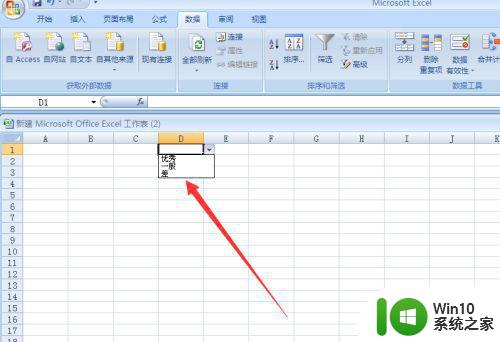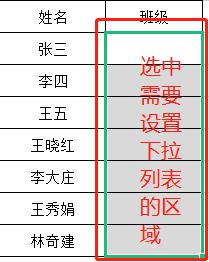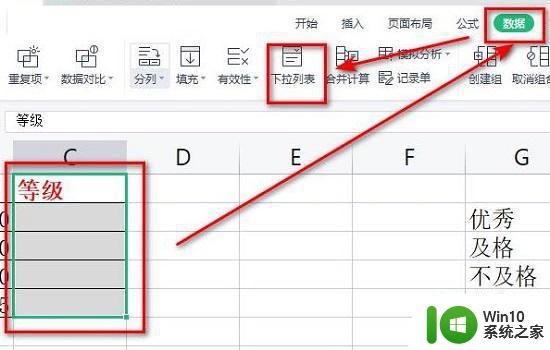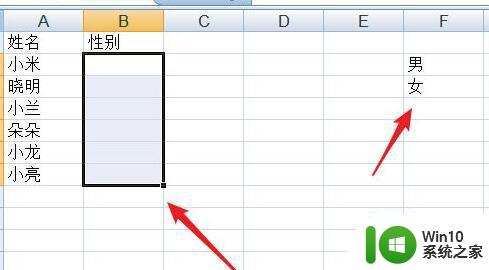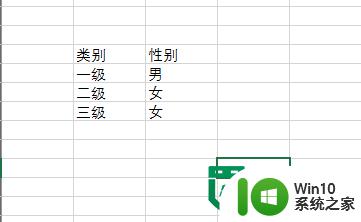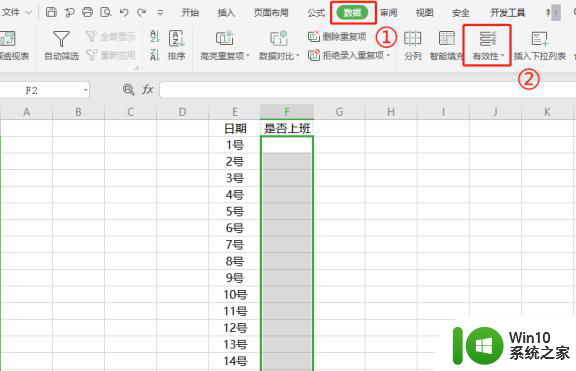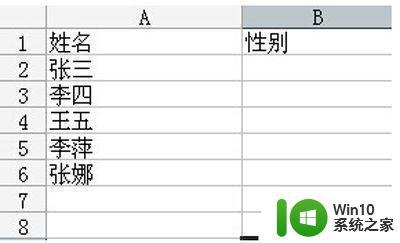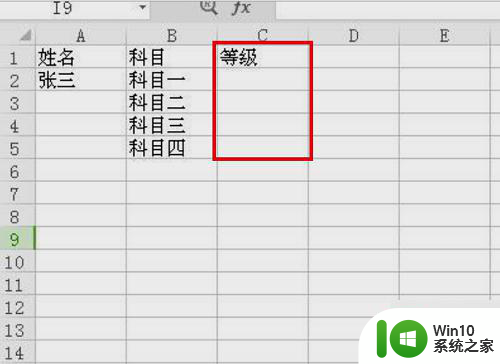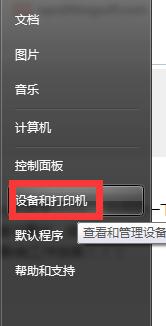excel表下拉菜单添加选项 Excel如何设置下拉菜单选项
excel表下拉菜单添加选项,在Excel中,下拉菜单是一种非常实用的功能,可以帮助我们更方便地选择数据,提高工作效率,如何在Excel中设置下拉菜单选项呢?Excel提供了多种方法来实现这个功能。我们可以通过使用数据验证功能来添加下拉菜单选项,也可以利用动态数组功能来实现自动更新下拉菜单选项。无论是简单的选择还是复杂的数据筛选,Excel的下拉菜单功能都能满足我们的需求。接下来我们将详细介绍如何设置Excel的下拉菜单选项,让您轻松掌握这个实用技巧。
方法如下:
1.首先我们打开一个Excel文档,点击一个单元格。这里介绍下数据有效性的意思,数据有效性:就是指在该单元格内,数据的有效显示,就是给该单元格的内容添加了限制条件,只能输入设定的内容。
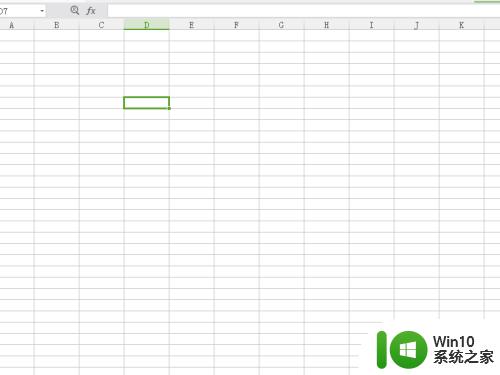
2.然后点击上方的数据-插入下拉列表。
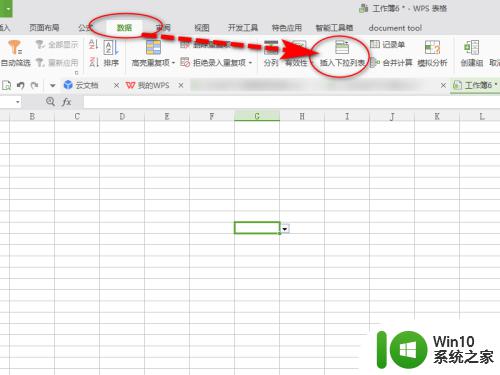
3.这里显示两种插入方法,一个是手动添加,一个是选中序列添加。如果我们表格内不需要有该数列,我们可以手动添加。
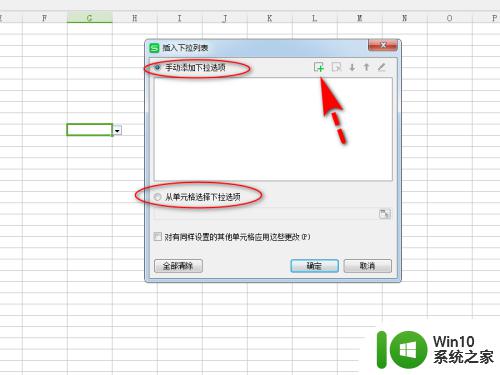
4.然后点击右侧的添加按钮,添加我们需要设置的选项内容,添加完成后点击下方的确定。
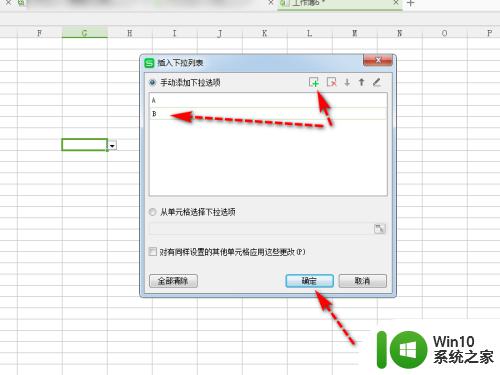
5.最后我们就可以通过下拉菜单选项来选择输入的内容了。
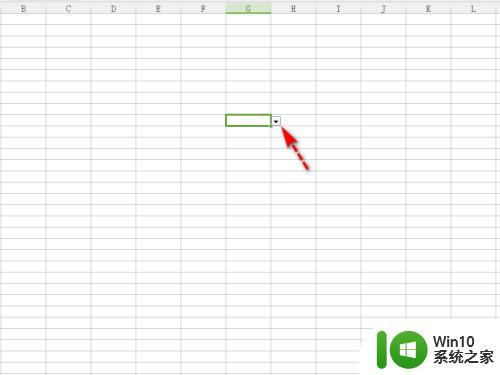
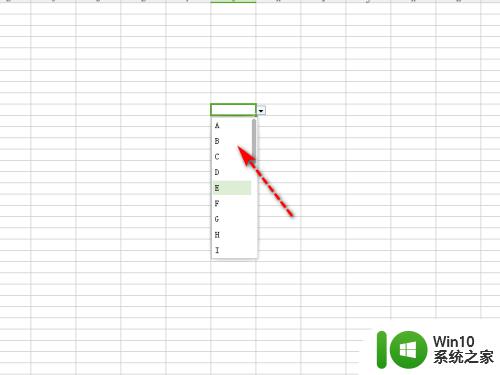
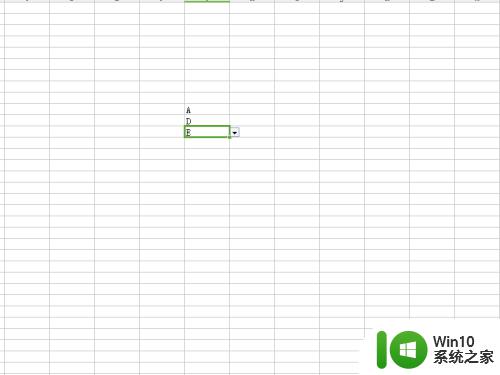
6.总结:
1.选中一个单元格;
2.选择数据-插入下拉列表;
3.选择添加方式并添加选项内容;
4.确认添加完成后选择即可。

以上是关于如何在Excel表格中添加下拉菜单选项的全部内容,如果您遇到相同的问题,可以按照本文的方法来解决。